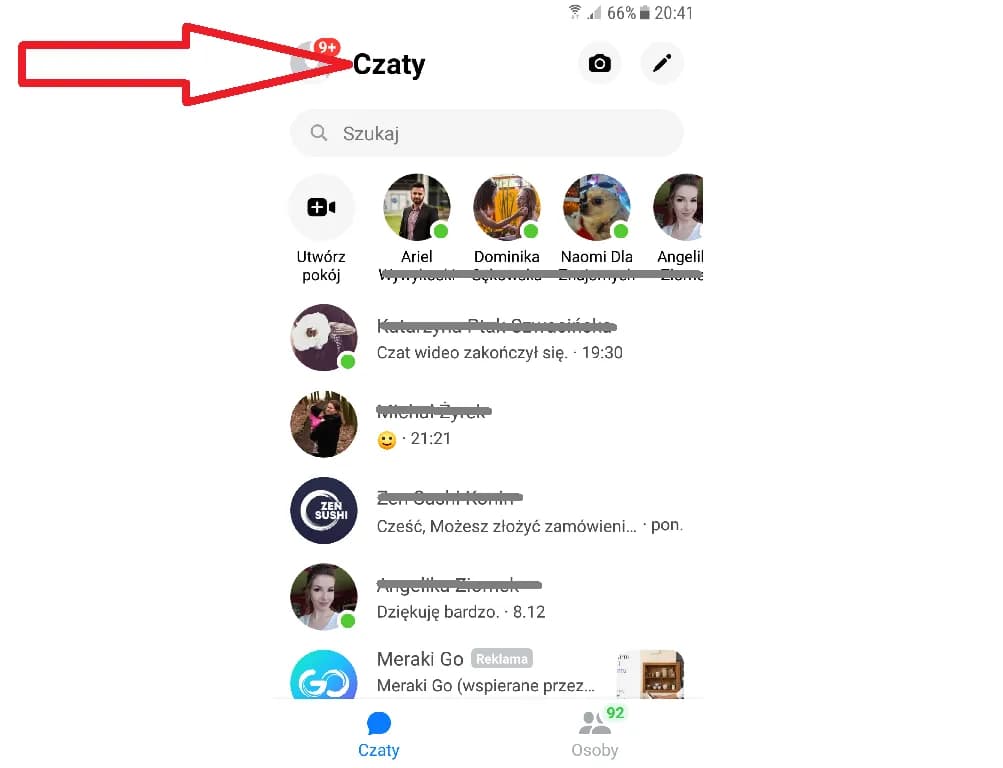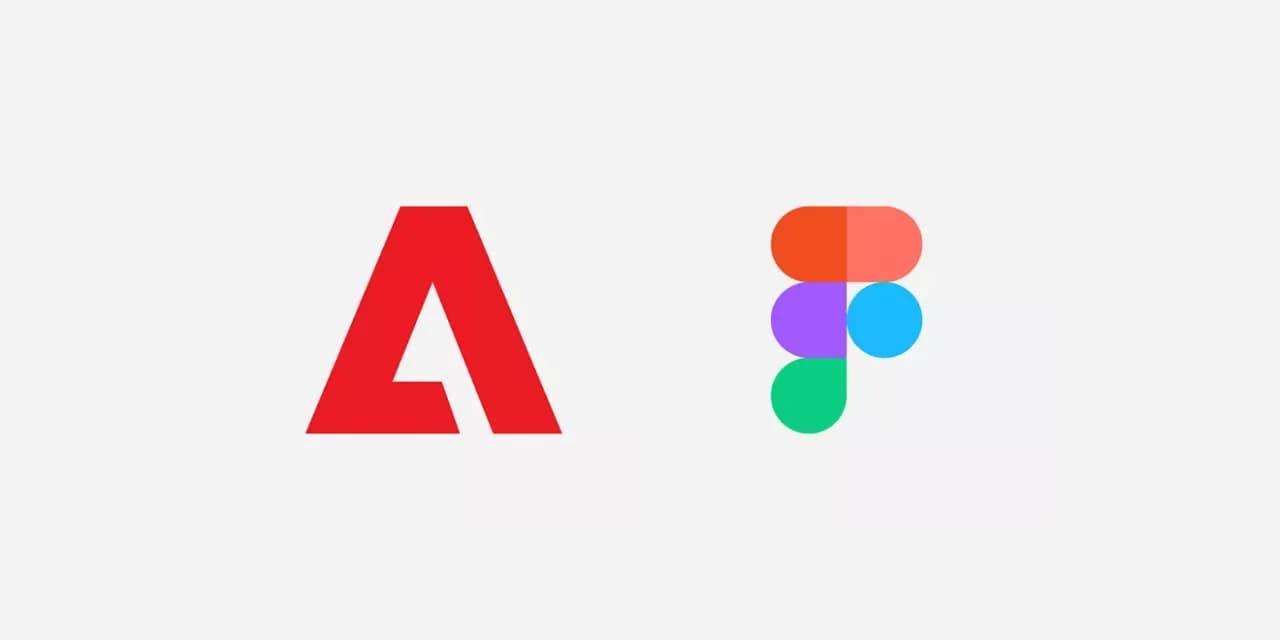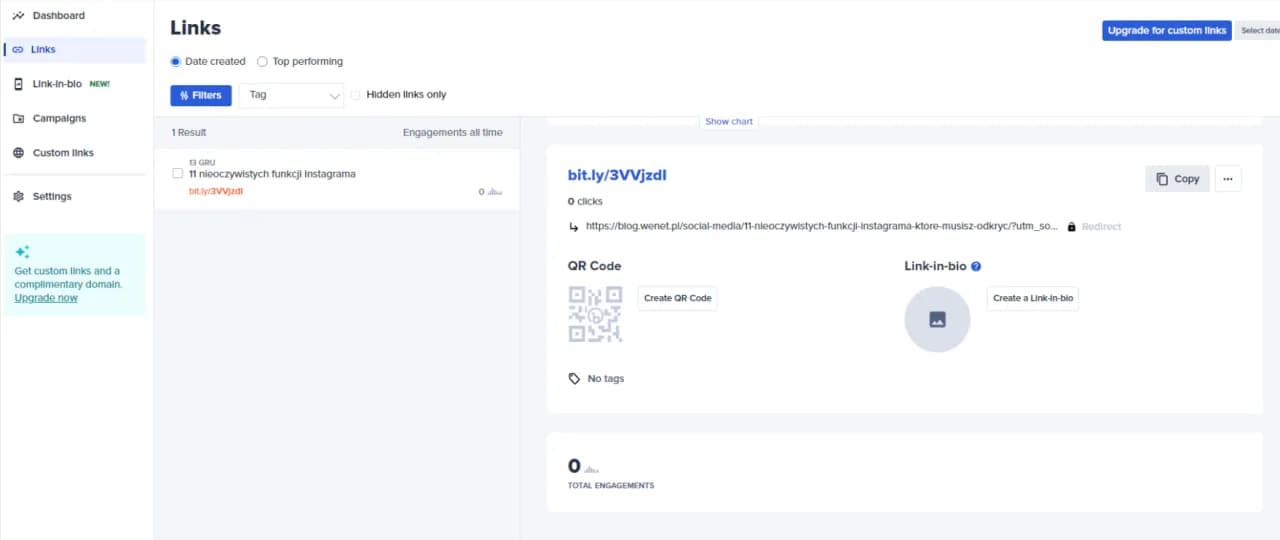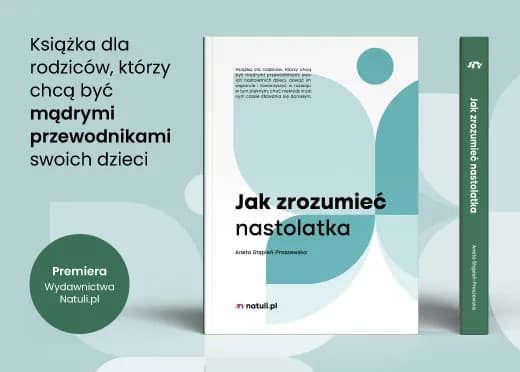Tworzenie czatu na Messengerze to prosty proces, który umożliwia szybkie i wygodne komunikowanie się z rodziną, przyjaciółmi oraz współpracownikami. Aby rozpocząć, wystarczy zalogować się na swoje konto Facebooka i otworzyć aplikację Messenger. W zaledwie kilku krokach możesz stworzyć grupę czatową, dodać uczestników oraz dostosować ustawienia, aby lepiej odpowiadały Twoim potrzebom.
W dzisiejszych czasach, kiedy komunikacja online odgrywa kluczową rolę w naszym życiu, ważne jest, aby umieć efektywnie korzystać z narzędzi takich jak Messenger. Dzięki temu artykułowi dowiesz się, jak łatwo utworzyć czat oraz jak uniknąć potencjalnych problemów z uczestnikami, co pozwoli na płynniejszą i bardziej przyjemną wymianę wiadomości. Kluczowe informacje:- Aby utworzyć czat, zaloguj się na Facebooka i otwórz Messenger.
- Kliknij ikonę Nowa wiadomość, aby rozpocząć nowy czat.
- Dodaj uczestników, wpisując ich imiona i nazwiska.
- Możesz spersonalizować czat, zmieniając jego nazwę i dodając zdjęcie grupowe.
- Ustawienia powiadomień pozwalają na dostosowanie, które wiadomości chcesz otrzymywać.
- W przypadku problemów z uczestnikami, możesz ich usunąć lub zablokować ich wiadomości.
Jak utworzyć czat na Messenger krok po kroku dla każdego użytkownika
Tworzenie czatu na Messengerze jest niezwykle proste i umożliwia szybkie łączenie się z innymi. Dzięki temu narzędziu możesz łatwo komunikować się z rodziną, przyjaciółmi i współpracownikami. Wystarczy kilka kroków, aby rozpocząć rozmowę lub stworzyć grupę czatową.
Aby utworzyć czat, musisz zalogować się na swoje konto Facebook i otworzyć aplikację Messenger. W tym artykule przedstawimy Ci wszystkie kroki, które pozwolą Ci na łatwe dodawanie uczestników i personalizowanie czatu, co przyczyni się do lepszej komunikacji.
Zaloguj się na swoje konto Facebook i otwórz Messenger
Na początku, wejdź na stronę Facebooka lub otwórz aplikację na swoim telefonie. Wprowadź swoje dane logowania, takie jak adres e-mail lub numer telefonu oraz hasło. Jeśli napotkasz jakiekolwiek problemy, sprawdź, czy wprowadzone dane są poprawne. Po pomyślnym zalogowaniu się, kliknij ikonę Messenger, która zazwyczaj znajduje się w prawym górnym rogu strony głównej Facebooka lub na pasku aplikacji na telefonie.
Jak dodać uczestników do czatu, aby stworzyć grupę
Gdy już jesteś w aplikacji Messenger, możesz stworzyć nowy czat. Kliknij ikonę "Nowa wiadomość" w prawym górnym rogu. Następnie, aby dodać uczestników do czatu, wpisz imiona i nazwiska osób, które chcesz zaprosić. Możesz także wybierać spośród swoich kontaktów. Oto proste kroki, które musisz wykonać:
- Kliknij ikonę "Nowa wiadomość".
- Wpisz imię lub nazwisko uczestnika.
- Wybierz osobę z listy kontaktów.
- Powtórz proces dla każdego uczestnika, którego chcesz dodać.
Jak personalizować czat na Messenger dla lepszej komunikacji
Personalizacja czatu na Messengerze to klucz do lepszej komunikacji i większej satysfakcji z korzystania z aplikacji. Dzięki różnym opcjom dostosowywania możesz sprawić, że Twoje rozmowy będą bardziej przyjemne i efektywne. Zmiana nazwy czatu oraz dodanie zdjęcia grupowego to tylko niektóre z możliwości, które pozwolą Ci na stworzenie unikalnego miejsca do rozmów.Warto również pamiętać, że personalizacja czatu może ułatwić identyfikację grupy, z którą rozmawiasz. Im bardziej spersonalizowany czat, tym łatwiej będzie Ci rozpoznać, z kim prowadzisz rozmowę, co jest szczególnie ważne w przypadku wielu aktywnych czatów. W kolejnych sekcjach przedstawimy, jak zmienić nazwę czatu oraz dodać zdjęcie grupowe.
Zmiana nazwy czatu i dodawanie zdjęcia grupowego
Aby zmienić nazwę czatu na Messengerze, wejdź do okna czatu, które chcesz edytować. Następnie kliknij na nazwę czatu u góry ekranu. Pojawi się opcja edycji, gdzie możesz wpisać nową nazwę. Dodanie zdjęcia grupowego jest równie proste – wystarczy kliknąć na ikonę aparatu i wybrać zdjęcie z galerii lub zrobić nowe.
Zmiana nazwy i dodanie zdjęcia grupowego sprawiają, że czat staje się bardziej osobisty. Umożliwia to także łatwiejsze rozpoznawanie grupy, z którą rozmawiasz. Pamiętaj, że możesz również dostosować zdjęcie do tematyki grupy, co może zwiększyć zaangażowanie uczestników.
Ustawienia powiadomień, aby nie przegapić ważnych wiadomości
Ustawienia powiadomień na Messengerze są kluczowe, aby nie przegapić ważnych wiadomości. Możesz dostosować powiadomienia dla każdego czatu z osobna, wybierając, które wiadomości chcesz otrzymywać. Aby to zrobić, wejdź w ustawienia czatu, a następnie wybierz opcję powiadomień.
Możesz zdecydować, czy chcesz otrzymywać powiadomienia dźwiękowe, wibracje czy też wyciszyć czat na określony czas. Dzięki temu zyskujesz kontrolę nad tym, co i kiedy chcesz widzieć. Ustawienia powiadomień są szczególnie ważne, gdy masz wiele aktywnych czatów, aby nie czuć się przytłoczonym.
Czytaj więcej: Instrukcja Użytkowania Smart Bracelet Po Polsku: Jak Włączyć i Uruchomić
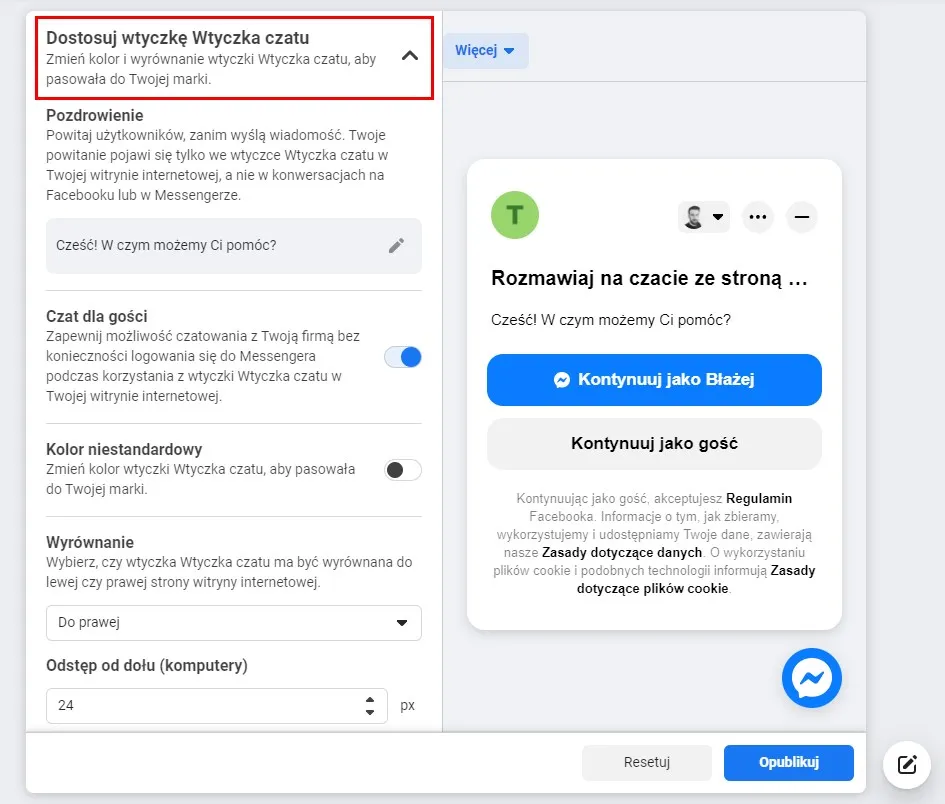
Jak zarządzać uczestnikami czatu, aby uniknąć problemów
Zarządzanie uczestnikami czatu na Messengerze może być wyzwaniem, zwłaszcza gdy w grupie jest wiele osób. Właściwe zarządzanie jest kluczowe, aby komunikacja była płynna i przyjemna. Czasami zdarza się, że niektórzy uczestnicy nie są aktywni lub ich zachowanie staje się problematyczne, dlatego ważne jest, aby wiedzieć, jak reagować w takich sytuacjach.
Umiejętność usuwania uczestników oraz blokowania ich wiadomości to istotne aspekty, które pomogą utrzymać porządek w czacie. Poniżej przedstawimy, jak skutecznie usunąć uczestnika z czatu oraz jak zablokować niechciane wiadomości, co pozwoli Ci cieszyć się lepszą jakością komunikacji.
Jak usunąć uczestnika z czatu i co to oznacza
Aby usunąć uczestnika z czatu na Messengerze, najpierw otwórz czat, z którego chcesz usunąć osobę. Kliknij na nazwę czatu u góry ekranu, a następnie wybierz opcję "Uczestnicy". Znajdź osobę, którą chcesz usunąć, a następnie kliknij przycisk "Usuń" obok jej imienia. Po usunięciu, uczestnik nie będzie już miał dostępu do rozmowy.
Warto pamiętać, że usunięcie uczestnika może wpłynąć na atmosferę w grupie. Dlatego warto to robić w sposób delikatny i, jeśli to możliwe, poinformować osobę o swoim działaniu. Jeśli usunięty uczestnik chce ponownie dołączyć do czatu, będzie musiał być zaproszony przez jednego z pozostałych członków grupy.Jak zablokować wiadomości od niechcianych uczestników
Jeśli chcesz zablokować wiadomości od konkretnego uczestnika, zacznij od otwarcia czatu z tą osobą. Kliknij na nazwę czatu u góry ekranu, a następnie wybierz opcję "Zablokuj użytkownika". Po zablokowaniu, nie będziesz otrzymywać wiadomości od tej osoby, co pozwoli Ci na uniknięcie nieprzyjemnych sytuacji.
Blokowanie wiadomości jest przydatne, gdy uczestnik nie przestrzega zasad grupy lub gdy jego wiadomości są nieodpowiednie. Pamiętaj, że zablokowany użytkownik nie będzie mógł wysyłać Ci wiadomości, ale nadal będzie mógł zobaczyć czat, jeśli jest w grupie. W razie potrzeby, możesz w każdej chwili odblokować tę osobę.
| Usunięcie uczestnika | Blokowanie wiadomości |
| Uczestnik nie ma już dostępu do czatu | Uczestnik nie może wysyłać wiadomości, ale pozostaje w czacie |
| Możliwość ponownego zaproszenia przez innych uczestników | Możliwość odblokowania w dowolnym momencie |
Jak skutecznie zarządzać uczestnikami czatu na Messengerze
Właściwe zarządzanie uczestnikami czatu na Messengerze jest kluczowe dla utrzymania pozytywnej atmosfery i efektywnej komunikacji. Usuwanie uczestników oraz blokowanie wiadomości to istotne umiejętności, które pozwalają na lepsze dostosowanie grupy do potrzeb wszystkich członków. Na przykład, usunięcie nieaktywnych lub problematycznych uczestników może poprawić dynamikę rozmowy, a blokowanie wiadomości od niechcianych osób pozwala uniknąć nieprzyjemnych sytuacji.
W artykule podkreślono również, że usunięcie uczestnika oznacza, iż nie będzie on miał dostępu do czatu, co może wpłynąć na atmosferę w grupie. Ważne jest, aby podejść do tego procesu z wyczuciem, informując uczestników o swoich decyzjach. Z kolei blokowanie wiadomości od konkretnych osób daje możliwość uniknięcia nieodpowiednich treści, jednocześnie pozostawiając możliwość ich odblokowania w przyszłości. Te strategie zarządzania uczestnikami czatu są kluczowe dla efektywnej i przyjemnej komunikacji na Messengerze.